会声会影除了可以编辑视频之外,它还可以剪辑视频,剪辑视频非常的方便,可以对素材进行随意剪辑,是一款不错的视频剪辑软件。会声会影剪辑视频有五种方法,下面将一一讲解。
1、在视频轨上插入视频,视频素材,将鼠标移至视频素材的起始位置,当鼠标呈双向箭头形状时,单击鼠标左键并向右拖动。将其拖至合适位置后释放鼠标左键,即可标记素材的起始点。
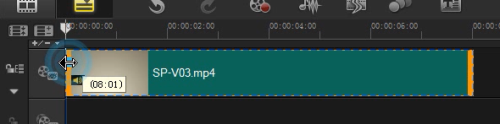
2、用同样方法,将鼠标移至视频素材的末端位置,单击鼠标左键并向左拖动。将其拖到合适位置释放鼠标左键,即可标记素材的结束点,这样就将需要的视频片段剪辑出来了。

1、将鼠标移动到修剪栏的起始修整柄上,单击鼠标左键并向右拖动,至合适的位置释放鼠标左键,即可标记开始点。
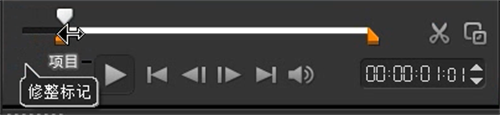
2、用同样的方法,将鼠标移动至修剪栏的结束修整拖柄上,单击鼠标左键并向左拖动,至合适的位置释放鼠标左键,即可标记结束点。
三、根据滑轨位置修剪素材1、将鼠标调整至素材剪辑的地方,点击预览框中的剪刀按钮,看到视频被剪切成两半。

2、同样的方法,将鼠标调整至素材镜头结束的地方,再次点击剪刀,中间的视频就被剪辑出来,你可以将不需要的视频删除。
四、单素材修整剪辑1、首先将视频素材导入到素材库中,然后双击素材,在弹出的窗口中,拖动滑轨,拖至剪辑的地方,点击右边的左中括号,视频剪辑到当前位置。
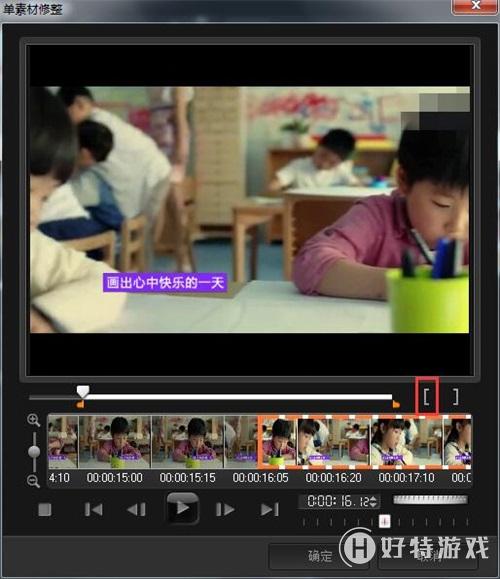
2、用同样方法,将滑轨调整至镜头结束的地方,再点击右中括号,再点击确定,视频就被剪辑出来了。
五、按场景分割剪辑素材1、右击视频素材,选择按场景分割按钮。在弹出的窗口中,点击“扫描”,最后点击确定。

2、视频被剪辑成一个个的镜头,查看素材,将需要的镜头留下,不需要的镜头删除。
剪辑视频就是这么简单,发挥自己的创意,将手上的视频经过剪辑、合并等处理,可让编辑后的视频有新的寓意。如果你还不知道怎么剪辑视频的话,可以试试以上的方法哦!
小编推荐阅读| 会声会影教程大全 | |||
| 会声会影历史版本下载大全 | 会声会影案例教程大全 | 会声会影X10教程大全 | 会声会影X9教程大全 |
| 会声会影x8教程大全 | 会声会影X7案例教程大全 | 会声会影2018教程大全 | 会声会影X5教程大全 |